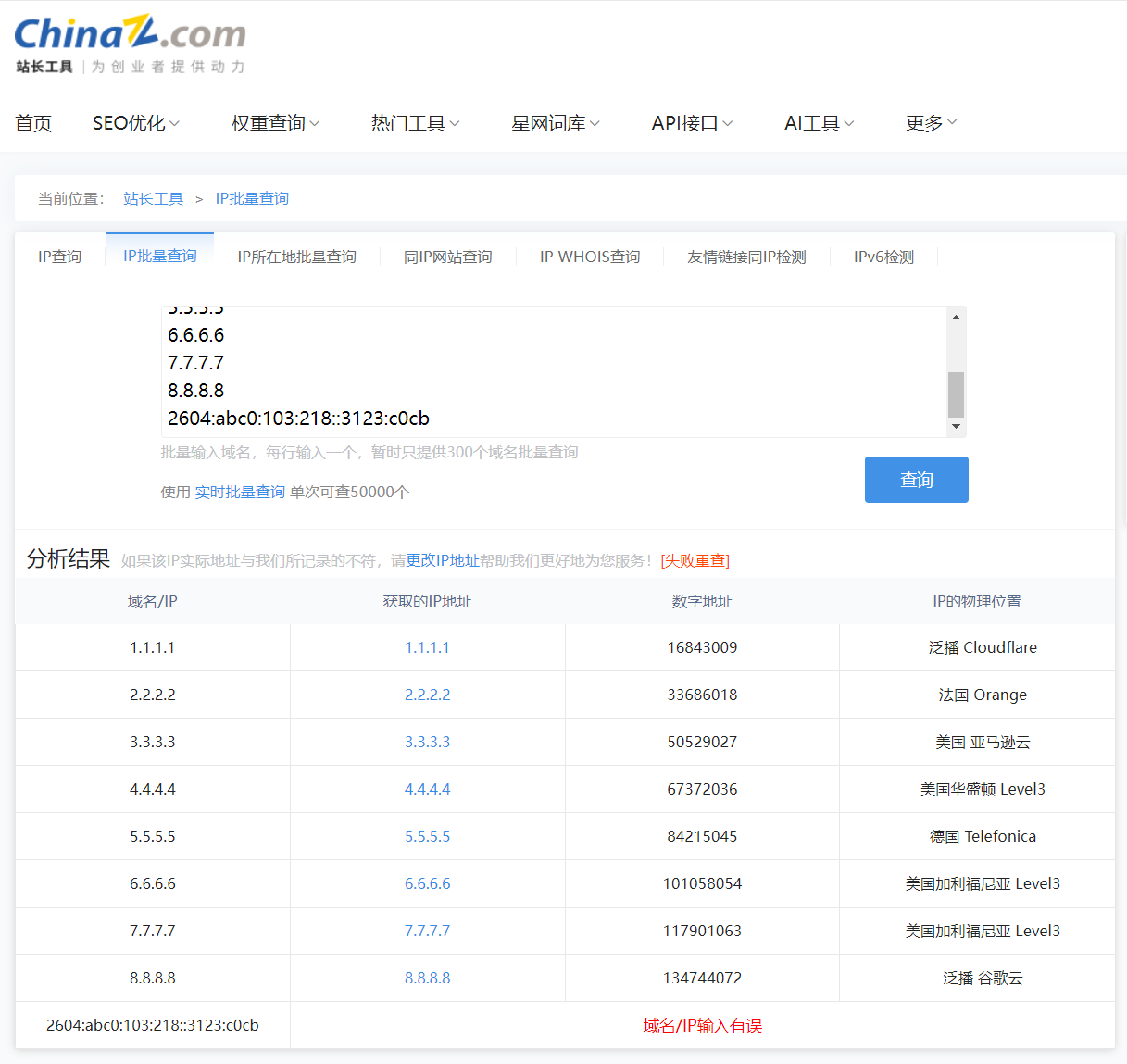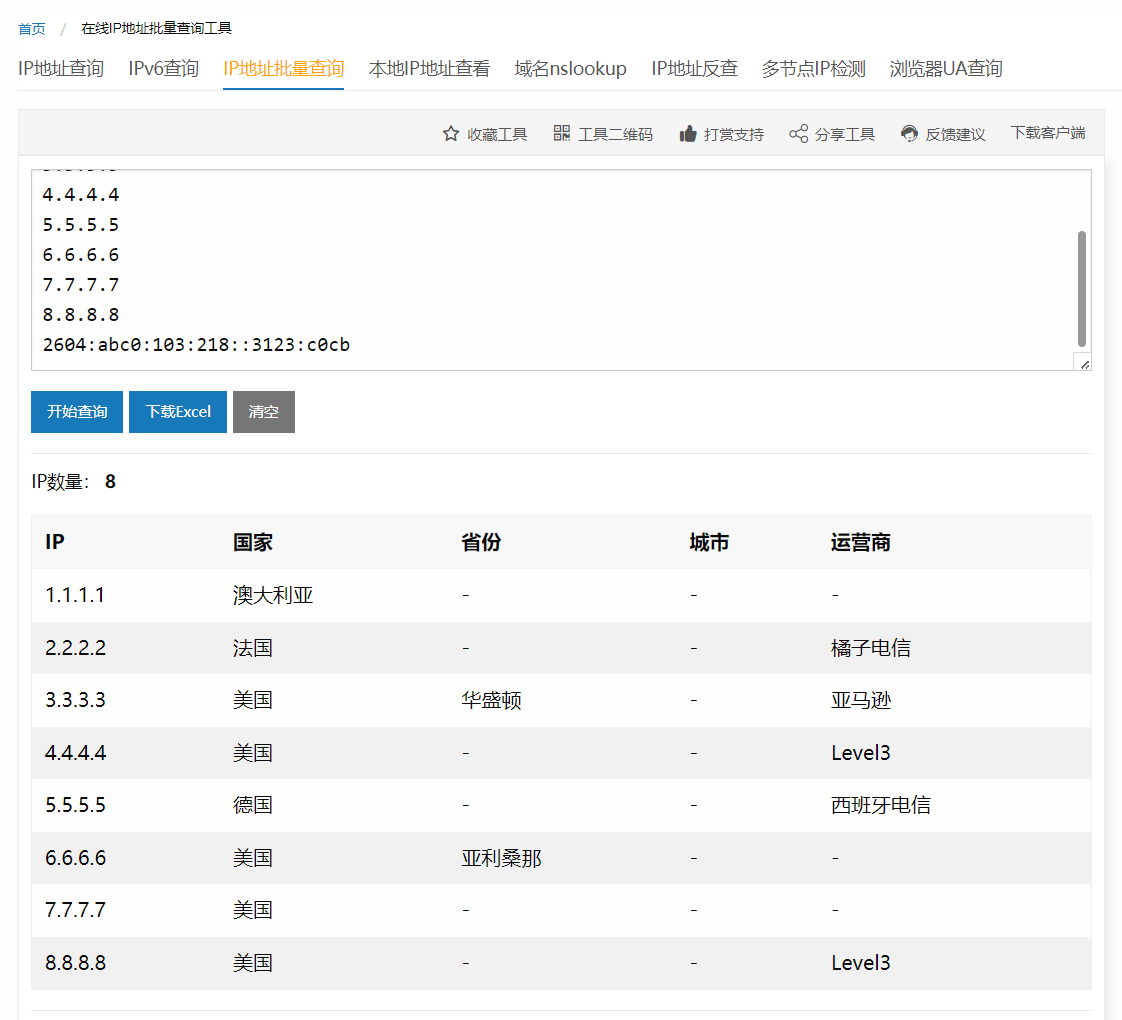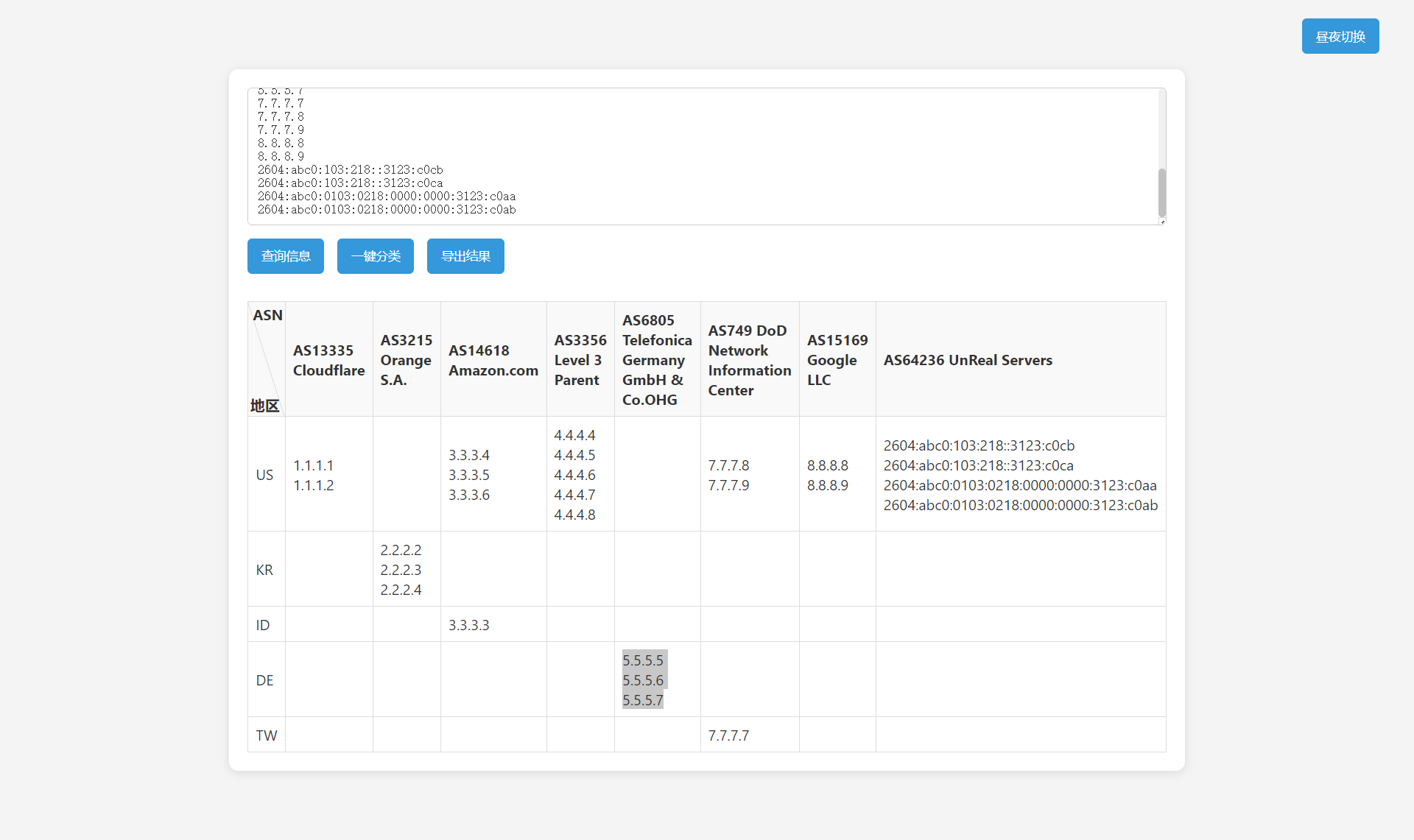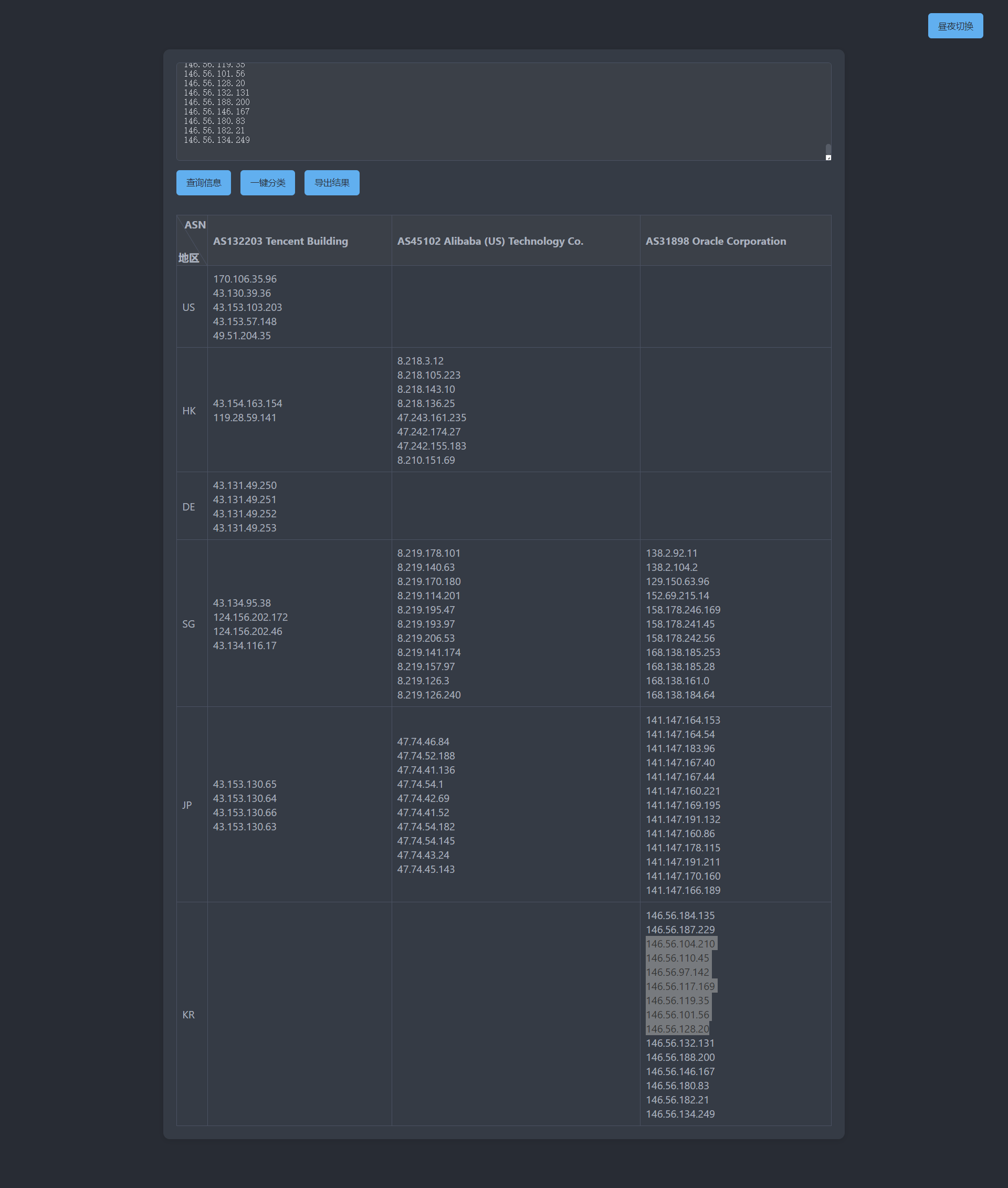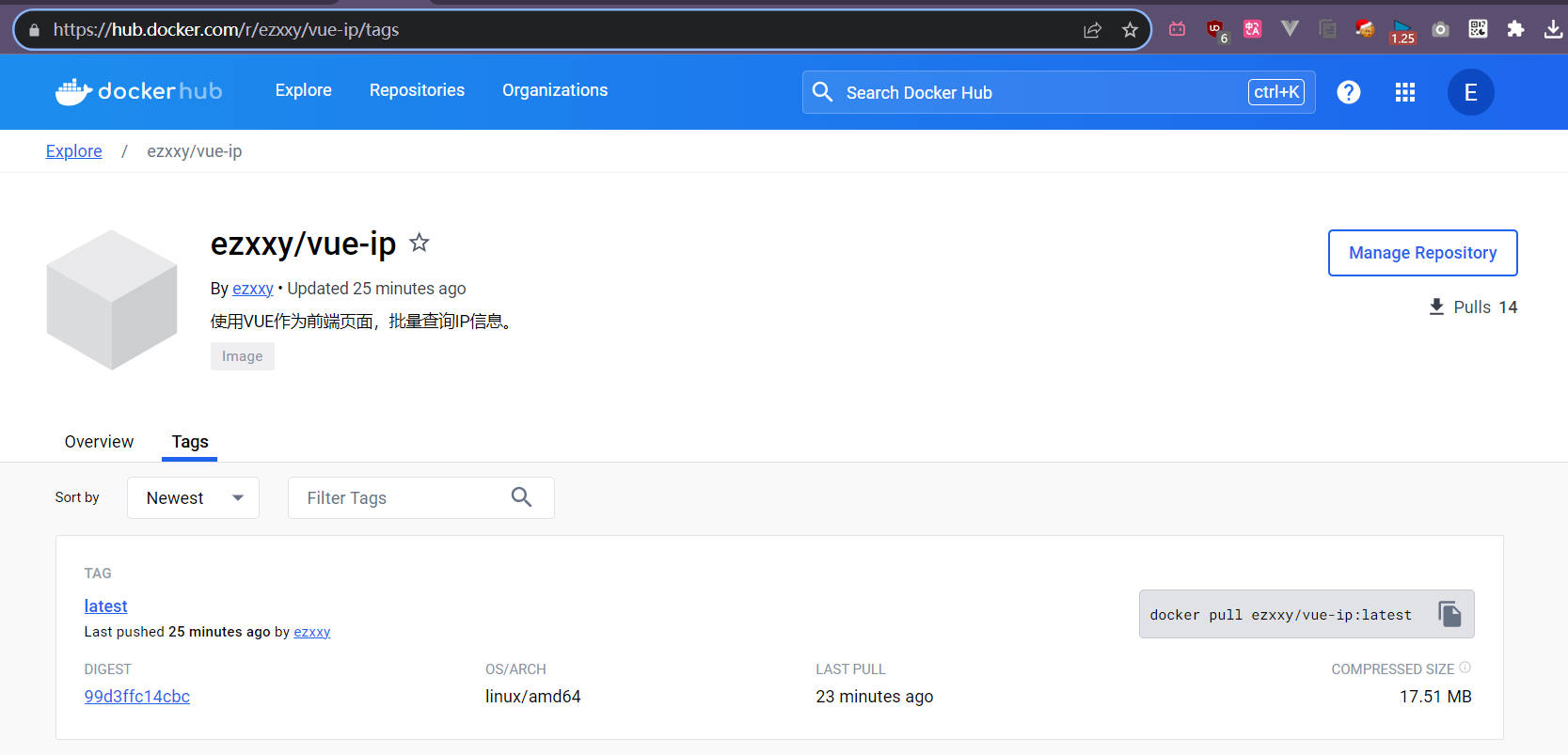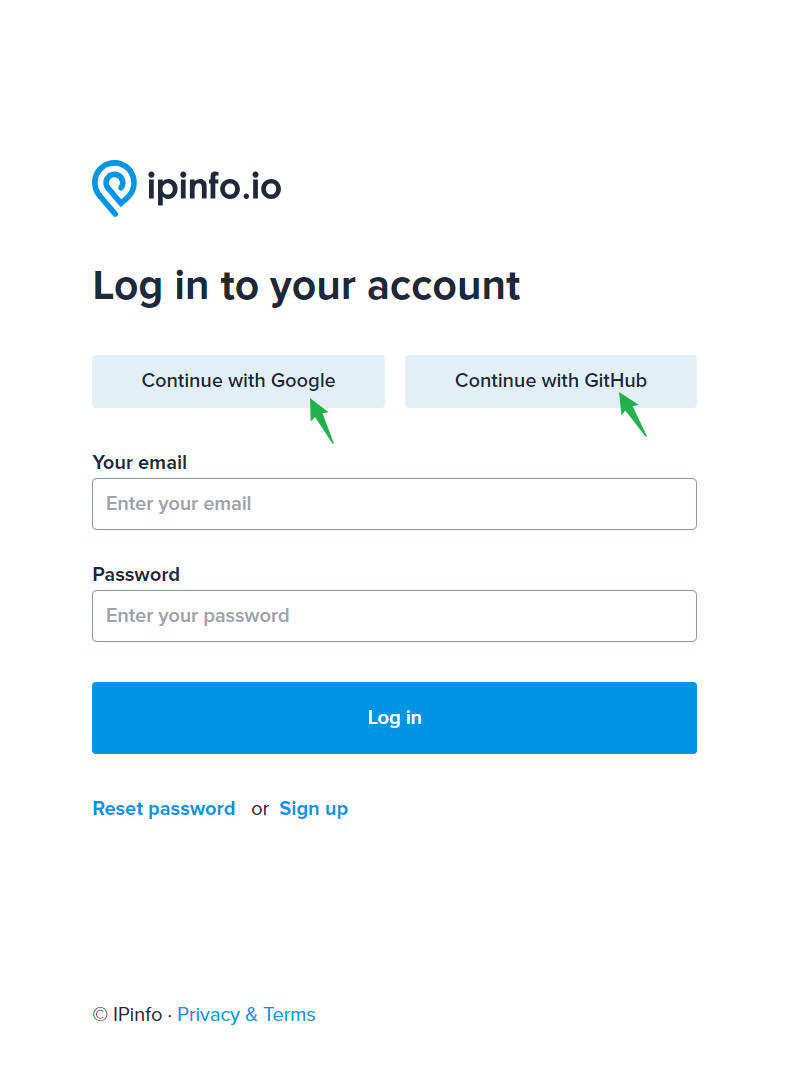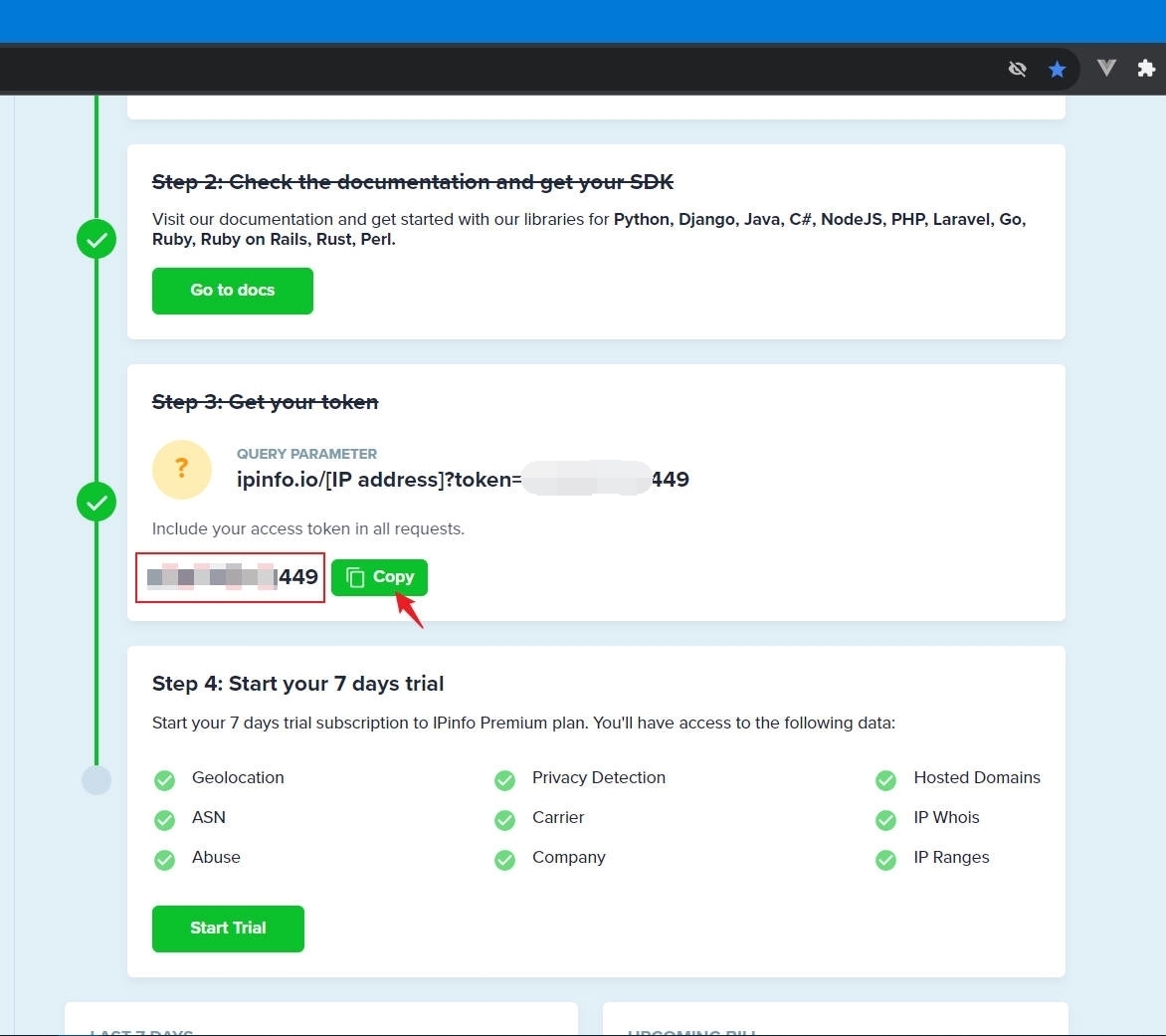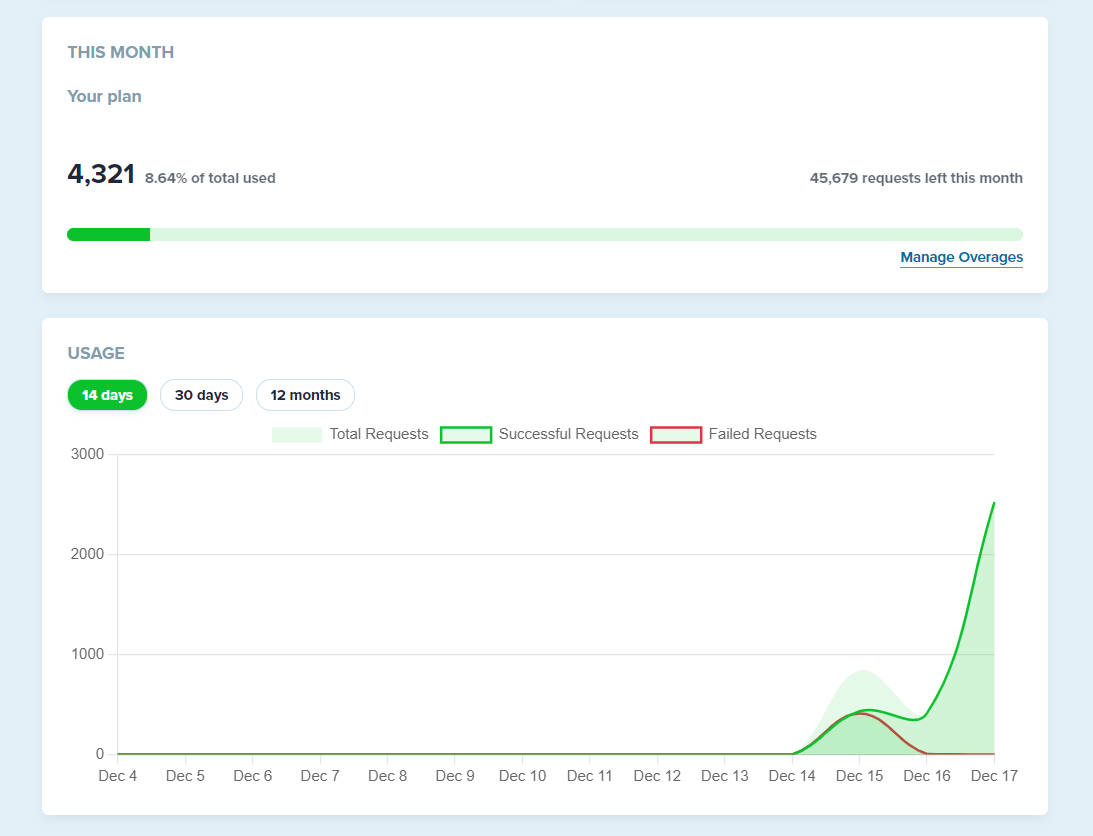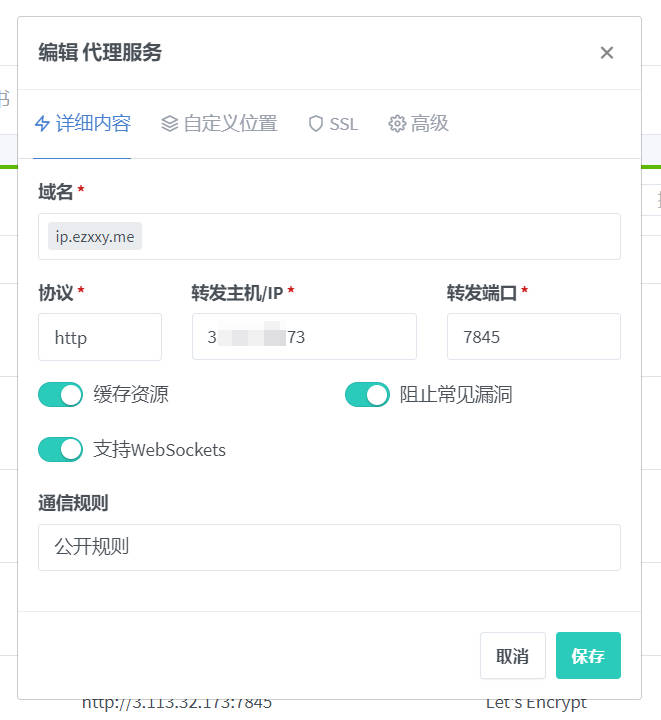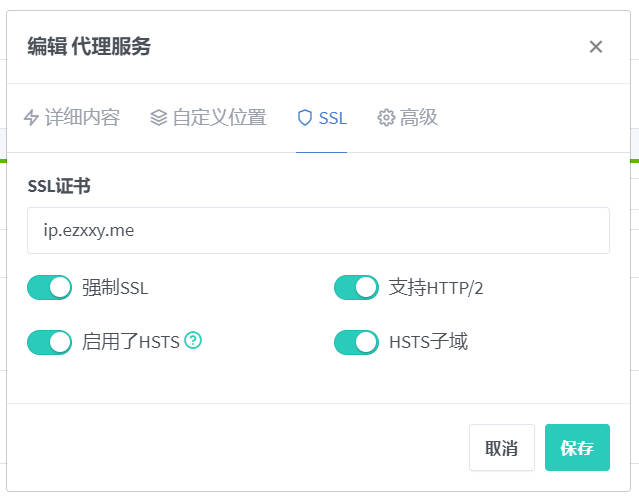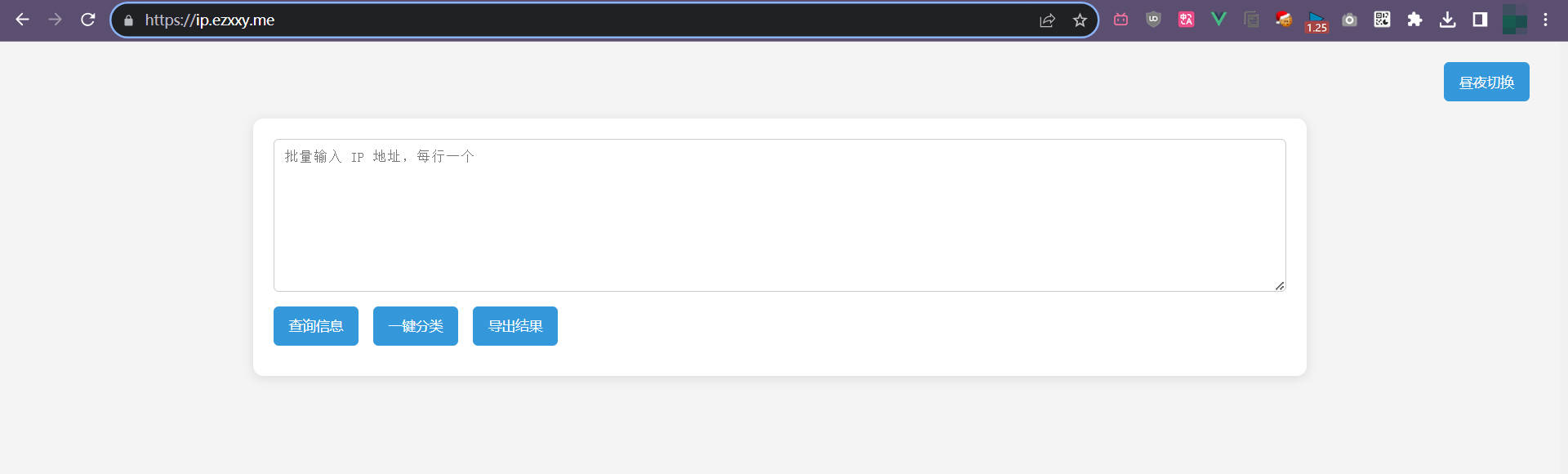1. 为什么要写这么一个项目?🤔
网上可以找到的热门的批量查询 IP 的工具有几点不能满足我的需求:
① 不支持查询 IPv6 地址;
② 查出的 IPv4 所在地区也不太准确;
③ 查出的 IP 没有厂商名称及 ASN 信息;
④ 给的在线表格结果直接复制某列的 IP 也很不方便;
⑤ 没写黑夜模式、刺眼!😂
我发现 ipinfo.io 的数据库很准确、支持查询 IPv6、调用其 API 可以获得 IP 的厂商信息及 ASN 等信息。那就干脆自己手撸一个前端 VUE 页面,自己写按照地区和 ASN 分类的表格函数,也支持表格里一行一个的 IP 直接复制。满足了自己的需求,如果你也想有一个这样的批量 IP 查询站,那可以用 Docker 在自己的机器上部署一个玩玩儿~。
【我的此项目 GitHub 开源地址】 【我的此项目 Docker Hub 镜像地址】
(欢迎来下载源码,自己修改 CSS 样式等,可以给我来一个免费的 ✨Star🌟 呦!~)
简单看看用 站长之家 和 UU在线工具 批量查 IP 的痛点!(如果有其他好用的,请在GitHub项目中提Issues告知我,谢谢~)
我自己写的批量查 IP 的 VUE 前端网页:(国家/地区;ASN;支持 IPv6;按需复制)😍
2. Docker 部署
本项目占用空间很小,基于最基本的 Nginx 镜像,总共只有 17.51 MB。运行时占用情况可以忽略不记,分别如下图所示。我建议大家使用 Docker-compose 部署本项目,当然我会贴出 Docker run 的长命令。本项目支持昼夜模式的变化,默认跟随系统。你可以部署后切换系统的昼夜模式看看,会自动跟随其发生改变。
因为使用的是 ipinfo.io 的 API,所以在开始部署之前,需要大家登录 【https://ipinfo.io/login】 查看自己账号的 TOKEN,每个账号下的 TOKEN 每个月可以查询 50000 条 IP,当前 TOKEN 用量的查询也在 这个网页 。
在网页中选择使用 Google 账号或者 GitHub 账号进行登录,或者选用临时邮箱注册登录都可以。登录之后下拉到 【Step 3】 的位置,即可复制自己的 TOKEN,如下图所示:
本月我的某账号下的 TOKEN 用量情况如下,已经查询了 4321 条,还可以查询 45679 条:
2-1. 使用 Docker-compose 部署
确保自己已经安装了 Docker 和 Docker-compose,在任意你喜欢的路径下,新建一个 docker-compose.yml 文件。请把 7845 换成自己喜欢且还没有被占用的端口,并且把刚刚复制的 TOKEN 值替换掉。你也可以自定义网页内容所占屏幕的宽度,上面演示的效果所使用的比例就是默认的 70%。docker-compose.yml 文件内容如下:
# 用什么新建文件都行,可以使用 nano
vim docker-compose.ymlversion: '3.8'
services:
vue-ip:
image: ezxxy/vue-ip:latest
restart: always
ports:
- "7845:7840" # 7845 可以改成目前没有被占用且自己喜欢的端口号
environment:
- TOKEN=替换为刚刚复制的TOKEN # TOKEN 改成自己 ipinfo.io 账号下的,刚刚复制的
- WIDTH=70% # 自定义网页内容占据屏幕的宽度,看自己需要,不用改就行
container_name: ezxxy-vue-ipdocker-compose up -d2-2. 使用 Docker run 命令部署
不想用 Docker-compose,而是想用 Docker 直接部署的小伙伴可以使用如下的命令,请把 7845 改成自己喜欢且没有被占用的端口号,TOKEN 中的值请用自己的:
docker run -d --restart=always -p 7845:7840 --name ezxxy-vue-ip -e "TOKEN=换成自己刚刚复制的TOKEN" -e "WIDTH=70%" ezxxy/vue-ip:latest
3. 开放端口并配置反向代理,用域名解析并开启 https 访问
# 如果你用的是 ufw 管理防火墙,开放上面的设置的端口
ufw allow 7845
ufw reload这样你就可以使用 【http://服务器的公网IP:7845】 来访问了。如果想要配置反向代理,可以使用 Nginx Proxy Manager、宝塔面板反向代理、手搓 Nginx 等。下面演示的是用 NPM 来配置反向代理(这个很好用,在一台机器上部署了 NPM,可以给任意机器上的站点配置 SSL 证书并使用域名开启 https 访问)。搭建的链接参考 【此 BiliBili 视频】
🥰 我的演示站点:https://ip.ezxxy.work
4. 在此补充几个注意事项:
① 我没有放广告,但一些高级的浏览器插件(比如 uBlock Origin)会阻止这种查询请求,导致出现 Network Error,如果想使用本网页的功能,请给演示站或者自己部署的网站单独开个白名单;
② 此 API 可以看到 ipinfo.io 能给出的 IP 查询时的所有相关信息,如果觉得目前显示信息太少,请手动打开 F12,看“网络”那一栏每条结果的详细响应信息。当然你也可以改我的源码自己加一些需要的信息或功能来展示;
③ 导出的 xlsx 文件与“一键分类”后的结果相同,每个单元格的 IP 都是一行一行保存的,如果需要查看某个单元格的所有 IP,请双击这个单元格即可展开;
④ 如果自己部署的表格在查询的 IP 下的 ASN 分类很多,出现表格右侧超出内容范围的情况,请调大部署时的网页内容占屏幕宽度的百分比,或者保存下来查看 xlsx,完~。